Configuración Avanzada
Todas las configuraciones avanzadas en clientes personalizados están cubiertas aquí.
Niveles de Privilegio para Configuraciones
Hay cuatro tipos de configuraciones:
- Configuraciones de anulación, en
Consola Web→Clientes Personalizados - Configuraciones predeterminadas, en
Consola Web→Clientes Personalizados - Configuraciones de usuario, en el cliente RustDesk
- Configuraciones de estrategia, en
Consola Web→Estrategias
La jerarquía de privilegios para estas configuraciones es la siguiente: Anulación > Estrategia > Usuario > Predeterminado.
Configuración de Seguridad
access-mode
Establece el modo de acceso (permisos) para conexiones entrantes.
Ubicación:
- Escritorio Configuración → Seguridad → Permisos
- Móvil
| Instalación requerida | Valores | Predeterminado | Ejemplo |
|---|---|---|---|
| N | custom, full, view | custom | access-mode=custom |
enable-keyboard
Habilita entrada de teclado/ratón para conexiones entrantes.
Ubicación:
- Escritorio Configuración → Seguridad → Permisos → Habilitar teclado
- Móvil
| Instalación requerida | Valores | Predeterminado | Ejemplo |
|---|---|---|---|
| N | Y, N | Y | enable-keyboard=Y |
enable-clipboard
Habilita copiar y pegar para conexiones entrantes.
Ubicación:
- Escritorio Configuración → Seguridad → Permisos → Habilitar portapapeles
- Móvil
| Instalación requerida | Valores | Predeterminado | Ejemplo |
|---|---|---|---|
| N | Y, N | Y | enable-clipboard=Y |
enable-file-transfer
Habilita copia y pegado de archivos o transferencia de archivos (sesión) para conexiones entrantes.
Ubicación:
- Escritorio Configuración → Seguridad → Permisos → Habilitar transferencia de archivos
- Móvil
| Instalación requerida | Valores | Predeterminado | Ejemplo |
|---|---|---|---|
| N | Y, N | Y | enable-file-transfer=Y |
enable-camera
Habilita cámara para conexiones entrantes.
Ubicación:
- Escritorio Configuración → Seguridad → Permisos → Habilitar cámara
- Móvil
| Instalación requerida | Valores | Predeterminado | Ejemplo |
|---|---|---|---|
| N | Y, N | Y | enable-camera=Y |
enable-terminal
Habilitar terminal para conexiones entrantes.
Ubicación:
Escritorio Ajustes → Seguridad → Permisos → Habilitar terminal
| Instalación requerida | Valores | Predeterminado | Ejemplo |
|---|---|---|---|
| N | Y, N | Y | enable-terminal=Y |
enable-remote-printer
Habilita impresora remota para conexiones entrantes.
Ubicación:
- Windows Configuración → Seguridad → Permisos → Habilitar impresora remota
| Instalación requerida | Valores | Predeterminado | Ejemplo |
|---|---|---|---|
| N | Y, N | Y | enable-remote-printer=Y |
enable-audio
Habilita grabación de audio y transferencia al par.
Ubicación:
- Escritorio Configuración → Seguridad → Permisos → Habilitar audio
- Móvil
| Instalación requerida | Valores | Predeterminado | Ejemplo |
|---|---|---|---|
| N | Y, N | Y | enable-audio=Y |
enable-tunnel
Habilita túnel TCP.
Ubicación:
- Escritorio Configuración → Seguridad → Permisos → Habilitar túnel TCP
- Móvil
| Instalación requerida | Valores | Predeterminado | Ejemplo |
|---|---|---|---|
| N | Y, N | Y | enable-tunnel=Y |
enable-remote-restart
Habilita reinicio por el lado de control.
Ubicación:
- Escritorio Configuración → Seguridad → Permisos → Habilitar reinicio remoto
- Móvil
| Instalación requerida | Valores | Predeterminado | Ejemplo |
|---|---|---|---|
| N | Y, N | Y | enable-remote-restart=Y |
enable-record-session
Habilita grabación de sesiones.
Ubicación:
- Escritorio Configuración → Seguridad → Permisos → Habilitar grabación de sesión
- Móvil Configuración → Compartir pantalla → Habilitar grabación de sesión
| Instalación requerida | Valores | Predeterminado | Ejemplo |
|---|---|---|---|
| N | Y, N | Y | enable-record-session=Y |
enable-block-input
Habilita el lado de control para bloquear entrada de otros usuarios.
Ubicación:
- Escritorio Configuración → Seguridad → Permisos → Habilitar bloqueo de entrada de usuario (solo Windows)
- Móvil
| Instalación requerida | Valores | Predeterminado | Ejemplo |
|---|---|---|---|
| N | Y, N | Y | enable-block-input=Y |
allow-remote-config-modification
Permite al lado de control cambiar configuraciones en la UI de RustDesk controlada.
Ubicación:
- Escritorio Configuración → Seguridad → Permisos → Habilitar modificación de configuración remota
- Móvil
| Instalación requerida | Valores | Predeterminado | Ejemplo |
|---|---|---|---|
| N | Y, N | N | allow-remote-config-modification=Y |
enable-lan-discovery
Permite a pares LAN descubrirme.
Después del descubrimiento LAN, WOL puede funcionar si se soporta localmente.
Ubicación:
- Escritorio Configuración → Seguridad → Seguridad → Denegar descubrimiento LAN
- Móvil Configuración → Compartir pantalla → Denegar descubrimiento LAN
| Instalación requerida | Valores | Predeterminado | Ejemplo |
|---|---|---|---|
| Y | Y, N | Y | enable-lan-discovery=Y |
direct-server
Habilita acceso directo por IP.
Ubicación:
- Escritorio Configuración → Seguridad → Seguridad → Habilitar acceso directo por IP
- Móvil Configuración → Compartir pantalla → Acceso directo por IP
| Instalación requerida | Valores | Predeterminado | Ejemplo |
|---|---|---|---|
| N | Y, N | N | direct-server=Y |
direct-access-port
Puerto de acceso directo por IP.
Ubicación:
- Escritorio Configuración → Seguridad → Seguridad → Puerto de acceso directo por IP (Mostrar si “Habilitar acceso directo por IP” está marcado)
- Móvil Configuración → Compartir pantalla → Acceso directo por IP
| Instalación requerida | Valores | Predeterminado | Ejemplo |
|---|---|---|---|
| N | 21118 | direct-access-port=21118 |
whitelist
Usar lista blanca de IP.
Ubicación:
- Escritorio Configuración → Seguridad → Seguridad → Usar lista blanca de IP
- Móvil Configuración → Compartir pantalla → Usar lista blanca de IP
| Instalación requerida | Valores | Predeterminado | Ejemplo |
|---|---|---|---|
| N | , o <ip1>,<ip2>,<ip3> | , significa sin filtro | whitelist=, |
allow-auto-disconnect & auto-disconnect-timeout
Cierra automáticamente sesiones entrantes después de un período de inactividad del usuario.
Ubicación:
- Escritorio Configuración → Seguridad → Seguridad → Cerrar automáticamente sesiones entrantes en inactividad del usuario
- Móvil Configuración → Compartir pantalla → Cerrar automáticamente sesiones entrantes en inactividad del usuario
| Opción | Instalación requerida | Valores | Predeterminado | Ejemplo |
|---|---|---|---|---|
| allow-auto-disconnect | N | Y, N | N | allow-auto-disconnect=Y |
| auto-disconnect-timeout | N | Tiempo de espera en minutos | 10 | auto-disconnect-timeout=10 |
allow-only-conn-window-open
Solo permite conexión si la ventana de RustDesk está abierta.
Ubicación:
- Escritorio Configuración → Seguridad → Seguridad → Solo permitir conexión si la ventana de RustDesk está abierta
- Móvil
| Instalación requerida | Valores | Predeterminado | Ejemplo |
|---|---|---|---|
| Y | Y, N | N | allow-only-conn-window-open=N |
approve-mode
Acepta conexiones entrantes vía contraseña o clic manual.
Ubicación:
- Escritorio Configuración → Seguridad → Contraseña → Cuadro desplegable
- Móvil Compartir pantalla → Menú desplegable arriba-derecha
| Instalación requerida | Valores | Predeterminado | Ejemplo |
|---|---|---|---|
| N | password, click, password-click | password-click | approve-mode=password-click |
verification-method
Qué tipo de contraseña se puede usar, contraseña temporal se refiere a la contraseña aleatoria de un solo uso.
| Instalación requerida | Valores | Predeterminado | Ejemplo |
|---|---|---|---|
| N | use-temporary-password, use-permanent-password, use-both-passwords | use-both-passwords | verification-method=use-permanent-password |
temporary-password-length
- Escritorio Ajustes → Seguridad → Contraseña → Longitud de la contraseña de un solo uso
- Móvil Compartir pantalla → Menú desplegable en la esquina superior derecha → Longitud de la contraseña de un solo uso
La longitud de la contraseña temporal.
| Instalación requerida | Valores | Predeterminado | Ejemplo |
|---|---|---|---|
| N | 6, 8, 10 | 6 | temporary-password-length=6 |
proxy-url
La URL del proxy.
Actualmente soporta http y socks5.
Ubicación:
- Escritorio Configuración → Red → Proxy → Proxy Socks5/Http(s)
- Móvil
Ejemplos:
- http
proxy-url=http://192.168.0.2:12345 - https
proxy-url=https://192.168.0.2:12345 - socks5
proxy-url=socks5://192.168.0.2:1080
proxy-username & proxy-password
Nombre de usuario y contraseña del proxy.
Ubicación:
- Escritorio Configuración → Red → Proxy → Proxy Socks5/Http(s)
- Móvil
| Opción | Instalación requerida | Valores | Predeterminado | Ejemplo |
|---|---|---|---|---|
| proxy-username | N | proxy-username=user | ||
| proxy-password | N | proxy-password=pass |
Configuración General
theme
Controla el tema de la UI del cliente RustDesk.
Ubicación:
- Escritorio Configuración → General → Tema
- Móvil Configuración → Configuración → Tema
| Instalación requerida | Valores | Predeterminado | Ejemplo |
|---|---|---|---|
| N | dark, light, system | system | theme=system |
lang
Controla el idioma del cliente RustDesk.
Ubicación:
- Escritorio Configuración → General → Idioma
- Móvil Configuración → Configuración → Idioma
| Instalación requerida | Valores | Predeterminado | Ejemplo |
|---|---|---|---|
| N | default, ar, bg, … | default | lang=default |
Los idiomas actualmente disponibles son:
ar, bg, ca, cs, da, de, el, en, eo, es, et, fa, fr, he, hr, hu, id, it, ja, ko, kz, lt, lv, nb, nl, pl, pt, ro, ru, sk, sl, sq, sr, sv, th, tr, uk, vn, zh-cn, zh-tw
Puedes revisar LANGS en el código para la lista de idiomas más reciente.
allow-auto-record-incoming
Graba automáticamente sesiones entrantes.
Ubicación:
- Escritorio Configuración → General → Grabación → Grabar automáticamente sesiones entrantes
- Móvil Configuración → Grabación → Grabar automáticamente sesiones entrantes
| Instalación requerida | Valores | Predeterminado | Ejemplo |
|---|---|---|---|
| N | Y, N | N | allow-auto-record-incoming=Y |
allow-auto-record-outgoing
Graba automáticamente sesiones salientes.
Ubicación:
- Escritorio Configuración → General → Grabación → Grabar automáticamente sesiones salientes
- Móvil Configuración → Grabación → Grabar automáticamente sesiones salientes
| Instalación requerida | Valores | Predeterminado | Ejemplo | Versión |
|---|---|---|---|---|
| N | Y, N | N | allow-auto-record-outgoing=Y | >= 1.3.2 |
video-save-directory
El directorio para guardar videos grabados.
Ubicación:
- Escritorio Configuración → General → Grabación → Directorio de guardado de video
- Móvil Configuración → Grabación
Valores predeterminados:
- macOS ~/Movies/app_name
- Linux ~/Videos/app_name
- Windows %USERPROFILE%\Videos\app_name
- Android /Storage/emulated/0/app_name/ScreenRecord
Nota: Reemplaza app_name con el nombre actual de la aplicación.
enable-confirm-closing-tabs
Controla si mostrar un diálogo de confirmación antes de cerrar todas las pestañas remotas.
Ubicación:
- Escritorio Configuración → General → Otro → Confirmar antes de cerrar múltiples pestañas
- Móvil
| Instalación requerida | Valores | Predeterminado | Ejemplo |
|---|---|---|---|
| N | Y, N | Y | enable-confirm-closing-tabs=Y |
enable-abr
Habilita bitrate adaptativo.
Ubicación:
- Escritorio Configuración → General → Otro → Bitrate adaptativo
- Móvil Configuración → Compartir pantalla → Bitrate adaptativo (beta)
| Instalación requerida | Valores | Predeterminado | Ejemplo |
|---|---|---|---|
| N | Y, N | Y | enable-abr=Y |
allow-remove-wallpaper
Remover fondo de pantalla durante sesiones entrantes.
Ubicación:
- Escritorio Configuración → General → Otro → Remover fondo de pantalla durante sesiones entrantes
- Móvil
| Instalación requerida | Valores | Predeterminado | Ejemplo |
|---|---|---|---|
| N | Y, N | N | allow-remove-wallpaper=N |
enable-open-new-connections-in-tabs
Controla si usar una nueva pestaña o una nueva ventana para abrir una nueva conexión.
Ubicación:
- Escritorio Configuración → General → Otro → Abrir conexión en nueva pestaña
- Móvil
| Instalación requerida | Valores | Predeterminado | Ejemplo |
|---|---|---|---|
| N | Y, N | Y | enable-open-new-connections-in-tabs=Y |
allow-always-software-render
Siempre usar renderizado por software.
Ubicación:
- Escritorio Configuración → General → Otro → Siempre usar renderizado por software
- Móvil
| Instalación requerida | Valores | Predeterminado | Ejemplo |
|---|---|---|---|
| N | Y, N | N | allow-always-software-render=N |
allow-linux-headless
Permitir conexión entrante si no hay pantallas.
Esta opción requiere entorno de escritorio, servidor Xorg y GDM, ver PR 3902.
Ubicación:
- Escritorio Configuración → General → Otro → Permitir Linux headless
- Móvil
| Instalación requerida | Valores | Predeterminado | Ejemplo |
|---|---|---|---|
| Y | Y, N | N | allow-linux-headless=N |
enable-hwcodec
Habilita codificación por hardware para hacer la imagen más fluida.
Ubicación:
- Escritorio
- Móvil Configuración → Codec de hardware
| Instalación requerida | Valores | Predeterminado | Ejemplo |
|---|---|---|---|
| N | Y, N | Y | enable-hwcodec=Y |
peer-card-ui-type
Controla la vista de tarjetas de pares, incluye “Mosaicos grandes”, “Mosaicos pequeños” y “Lista”.
Ubicación:
- Escritorio Inicio → Panel de pares → Icono de cuadrícula arriba-derecha
- Móvil
| Instalación requerida | Valores | Predeterminado | Ejemplo |
|---|---|---|---|
| N | 0, 1, 2 | 0 | peer-card-ui-type=0 |
0 Mosaicos grandes
1 Mosaicos pequeños
2 Lista
peer-sorting
Controla el orden de las tarjetas de pares.
Ubicación:
- Escritorio Inicio → Panel de pares → Icono de ordenar arriba-derecha
- Móvil
| Instalación requerida | Valores | Predeterminado | Ejemplo |
|---|---|---|---|
| N | Remote ID, Remote Host, Username | Remote ID | peer-sorting=Remote ID |
sync-ab-with-recent-sessions
Controla si sincronizar la libreta de direcciones con sesiones recientes.
Ubicación:
- Escritorio Inicio → Panel de pares → Libreta de direcciones → Etiquetas → Menú desplegable → Sincronizar con sesiones recientes
- Móvil Inicio → Panel de pares → Libreta de direcciones → Etiquetas → Menú desplegable → Sincronizar con sesiones recientes
| Instalación requerida | Valores | Predeterminado | Ejemplo |
|---|---|---|---|
| N | Y, N | N | sync-ab-with-recent-sessions=N |
sync-ab-tags
Controla si ordenar las etiquetas de la libreta de direcciones.
Ubicación:
- Escritorio Inicio → Panel de pares → Libreta de direcciones → Etiquetas → Menú desplegable → Ordenar etiquetas
- Móvil Inicio → Panel de pares → Libreta de direcciones → Etiquetas → Menú desplegable → Ordenar etiquetas
| Instalación requerida | Valores | Predeterminado | Ejemplo |
|---|---|---|---|
| N | Y, N | N | sync-ab-tags=N |
filter-ab-by-intersection
Filtrar libreta de direcciones por intersección de etiquetas.
Vista previa: PR #5985
Ubicación:
- Escritorio Inicio → Panel de pares → Libreta de direcciones → Etiquetas → Menú desplegable → Filtrar por intersección
- Móvil Inicio → Panel de pares → Libreta de direcciones → Etiquetas → Menú desplegable → Filtrar por intersección
| Instalación requerida | Valores | Predeterminado | Ejemplo |
|---|---|---|---|
| N | Y, N | N | filter-ab-by-intersection=N |
use-texture-render
Ubicación:
Escritorio Ajustes → General → Otros → Usar renderizado de texturas
Use el renderizado de texturas para que las imágenes sean más suaves. Puede intentar deshabilitar esta opción si encuentra problemas de renderizado. Solo disponible en escritorio.
| Valores | Predeterminado | Ejemplo |
|---|---|---|
| Y, N | linux:Y, macOS:N, win7:N, win10+:Y | use-texture-render=Y |
enable-udp-punch
Ubicación:
Escritorio Ajustes → General → Otros → Habilitar perforación de UDP Móvil Ajustes → Habilitar perforación de UDP
Disponible desde RustDesk 1.4.1, RustDesk Server Pro 1.6.2
| Valores | Predeterminado | Ejemplo |
|---|---|---|
| Y, N | Y | enable-udp-punch=N |
enable-ipv6-punch
Ubicación:
Escritorio Ajustes → General → Otros → Habilitar conexión P2P IPv6 Móvil Ajustes → General → Otros → Habilitar conexión P2P IPv6
Disponible desde RustDesk 1.4.1, RustDesk Server Pro 1.6.2
| Valores | Predeterminado | Ejemplo |
|---|---|---|
| Y, N | selfhost:N, de lo contrario:Y | enable-ipv6-punch=N |
Ajustes de pantalla
view-only
Esta opción establecerá la opción “solo vista” para cada par después de la primera conexión.
Luego la opción “solo vista” en las configuraciones de cada par controlará si la conexión es de solo vista.
Ubicación:
- Escritorio Configuración → Pantalla → Otras opciones predeterminadas → Modo de vista
- Móvil Configuración → Configuración de pantalla → Otras opciones predeterminadas → Modo de vista
| Instalación requerida | Valores | Predeterminado | Ejemplo |
|---|---|---|---|
| N | Y, N | N | view-only=Y |
show-monitors-toolbar
Controla si mostrar monitores en la barra de herramientas.
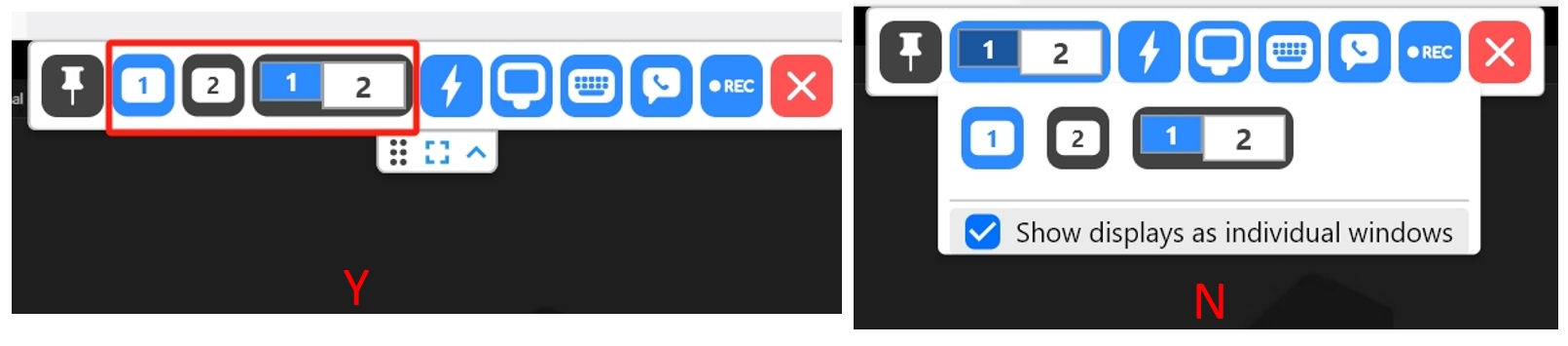
Ubicación:
- Escritorio Configuración → Pantalla → Otras opciones predeterminadas → Mostrar barra de herramientas de monitores
- Móvil
| Instalación requerida | Valores | Predeterminado | Ejemplo |
|---|---|---|---|
| N | Y, N | N | show-monitors-toolbar=Y |
collapse-toolbar
Controla si la barra de herramientas remota se colapsa después de conectar.
Ubicación:
- Escritorio Configuración → Pantalla → Otras opciones predeterminadas → Colapsar barra de herramientas
- Móvil
| Instalación requerida | Valores | Predeterminado | Ejemplo |
|---|---|---|---|
| N | Y, N | N | collapse-toolbar=Y |
show-remote-cursor
Esta opción establecerá la opción “mostrar cursor remoto” para cada par después de la primera conexión.
Luego la opción “mostrar cursor remoto” en las configuraciones de cada par controlará si el cursor remoto se muestra en la página de control remoto.
Ubicación:
- Escritorio Configuración → Pantalla → Otras opciones predeterminadas → Mostrar cursor remoto
- Móvil Configuración → Configuración de pantalla → Otras opciones predeterminadas → Mostrar cursor remoto
| Instalación requerida | Valores | Predeterminado | Ejemplo |
|---|---|---|---|
| N | Y, N | N | show-remote-cursor=N |
follow-remote-cursor
Esta opción establecerá la opción “seguir cursor remoto” para cada par después de la primera conexión.
Luego la opción “seguir cursor remoto” en las configuraciones de cada par controlará si seguir el cursor remoto.
Vista previa: PR 7717
Ubicación:
- Escritorio Configuración → Pantalla → Otras opciones predeterminadas → Seguir cursor remoto
- Móvil Configuración → Configuración de pantalla → Otras opciones predeterminadas → Seguir cursor remoto
| Instalación requerida | Valores | Predeterminado | Ejemplo |
|---|---|---|---|
| N | Y, N | N | follow-remote-cursor=Y |
follow-remote-window
Esta opción establecerá la opción “seguir ventana remota” para cada par después de la primera conexión.
Luego la opción “seguir ventana remota” en las configuraciones de cada par controlará si seguir la ventana remota.
Vista previa: PR 7717
Ubicación:
- Escritorio Configuración → Pantalla → Otras opciones predeterminadas → Seguir foco de ventana remota
- Móvil Configuración → Configuración de pantalla → Otras opciones predeterminadas → Seguir foco de ventana remota
| Instalación requerida | Valores | Predeterminado | Ejemplo |
|---|---|---|---|
| N | Y, N | N | follow-remote-window=Y |
zoom-cursor
Esta opción establecerá la opción “zoom cursor” para cada par después de la primera conexión.
La opción “zoom cursor” en las configuraciones de cada par controlará luego si el cursor se escala basado en la escala de imagen actual.
Ubicación:
- Escritorio Configuración → Pantalla → Otras opciones predeterminadas → Zoom cursor
- Móvil
| Instalación requerida | Valores | Predeterminado | Ejemplo |
|---|---|---|---|
| N | Y, N | N | zoom-cursor=Y |
show-quality-monitor
Esta opción establecerá la opción “mostrar monitor de calidad” para cada par después de la primera conexión.
La opción “mostrar monitor de calidad” en las configuraciones de cada par controlará luego si mostrar el monitor de calidad.
Ubicación:
- Escritorio Configuración → Pantalla → Otras opciones predeterminadas → Mostrar monitor de calidad
- Móvil Configuración → Configuración de pantalla → Otras opciones predeterminadas → Mostrar monitor de calidad
| Instalación requerida | Valores | Predeterminado | Ejemplo |
|---|---|---|---|
| N | Y, N | N | show-quality-monitor=Y |
disable-audio
Esta opción establecerá la opción “deshabilitar audio” para cada par después de la primera conexión.
La opción “deshabilitar audio” en las configuraciones de cada par controlará luego si reproducir sonido.
Ubicación:
- Escritorio Configuración → Pantalla → Otras opciones predeterminadas → Silenciar
- Móvil Configuración → Configuración de pantalla → Otras opciones predeterminadas → Silenciar
| Instalación requerida | Valores | Predeterminado | Ejemplo |
|---|---|---|---|
| N | Y, N | N | disable-audio=Y |
enable-file-copy-paste
Esta opción establecerá la opción “habilitar copiar y pegar archivos” para cada par después de la primera conexión.
La opción “habilitar copiar y pegar archivos” en las configuraciones de cada par controlará luego si habilitar copiar y pegar archivos en la conexión.
Ubicación:
- Escritorio Configuración → Pantalla → Otras opciones predeterminadas → Habilitar copiar y pegar archivos (solo Windows)
- Móvil
| Instalación requerida | Valores | Predeterminado | Ejemplo |
|---|---|---|---|
| N | Y, N | N | enable-file-copy-paste=Y |
disable-clipboard
Esta opción establecerá la opción “deshabilitar portapapeles” para cada par después de la primera conexión.
La opción “deshabilitar portapapeles” en las configuraciones de cada par controlará luego si habilitar copiar y pegar texto.
Ubicación:
- Escritorio Configuración → Pantalla → Otras opciones predeterminadas → Deshabilitar portapapeles
- Móvil Configuración → Configuración de pantalla → Otras opciones predeterminadas → Deshabilitar portapapeles
| Instalación requerida | Valores | Predeterminado | Ejemplo |
|---|---|---|---|
| N | Y, N | N | disable-clipboard=Y |
lock-after-session-end
Esta opción establecerá la opción “bloquear después del fin de sesión” para cada par después de la primera conexión.
La opción “bloquear después del fin de sesión” en las configuraciones de cada par controlará luego si bloquear la máquina par después de que termine la sesión.
Ubicación:
- Escritorio Configuración → Pantalla → Otras opciones predeterminadas → Bloquear después del fin de sesión
- Móvil Configuración → Configuración de pantalla → Otras opciones predeterminadas → Bloquear después del fin de sesión
| Instalación requerida | Valores | Predeterminado | Ejemplo |
|---|---|---|---|
| N | Y, N | N | lock-after-session-end=Y |
privacy-mode
Esta opción establecerá la opción “modo privacidad” para cada par después de la primera conexión.
La opción “modo privacidad” en las configuraciones de cada par controlará luego si usar modo privacidad después de conectar.
Ubicación:
- Escritorio Configuración → Pantalla → Otras opciones predeterminadas → Modo privacidad
- Móvil Configuración → Configuración de pantalla → Otras opciones predeterminadas → Modo privacidad
| Instalación requerida | Valores | Predeterminado | Ejemplo |
|---|---|---|---|
| N | Y, N | N | privacy-mode=Y |
i444
Esta opción establecerá la opción “i444” para cada par después de la primera conexión.
La opción “i444” en las configuraciones de cada par controlará luego si usar color verdadero.
Ubicación:
- Escritorio Configuración → Pantalla → Otras opciones predeterminadas → Color verdadero (4:4:4)
- Móvil Configuración → Configuración de pantalla → Otras opciones predeterminadas → Color verdadero (4:4:4)
| Instalación requerida | Valores | Predeterminado | Ejemplo |
|---|---|---|---|
| N | Y, N | N | i444=Y |
reverse-mouse-wheel
Esta opción establecerá la opción “invertir rueda del ratón” para cada par después de la primera conexión.
La opción “invertir rueda del ratón” en las configuraciones de cada par controlará luego si invertir la rueda del ratón.
Ubicación:
- Escritorio Configuración → Pantalla → Otras opciones predeterminadas → Invertir rueda del ratón
- Móvil Configuración → Configuración de pantalla → Otras opciones predeterminadas → Invertir rueda del ratón
| Instalación requerida | Valores | Predeterminado | Ejemplo |
|---|---|---|---|
| N | Y, N | N | reverse-mouse-wheel=Y |
swap-left-right-mouse
Esta opción establecerá la opción “intercambiar botón izquierdo-derecho del ratón” para cada par después de la primera conexión.
La opción “intercambiar botón izquierdo-derecho del ratón” en las configuraciones de cada par controlará luego si intercambiar el botón izquierdo-derecho del ratón.
Ubicación:
- Escritorio Configuración → Pantalla → Otras opciones predeterminadas → Intercambiar botón izquierdo-derecho del ratón
- Móvil Configuración → Configuración de pantalla → Otras opciones predeterminadas → Intercambiar botón izquierdo-derecho del ratón
| Instalación requerida | Valores | Predeterminado | Ejemplo |
|---|---|---|---|
| N | Y, N | N | swap-left-right-mouse=Y |
displays-as-individual-windows
Esta opción establecerá la opción “pantallas como ventanas individuales” para cada par después de la primera conexión.
La opción “pantallas como ventanas individuales” en las configuraciones de cada par controlará luego si mostrar pantallas como ventanas individuales.
Vista previa: PR 5945
Ubicación:
- Escritorio Configuración → Pantalla → Otras opciones predeterminadas → Mostrar pantallas como ventanas individuales
- Móvil
| Instalación requerida | Valores | Predeterminado | Ejemplo |
|---|---|---|---|
| N | Y, N | N | displays-as-individual-windows=Y |
use-all-my-displays-for-the-remote-session
Esta opción establecerá la opción “use-all-my-displays-for-the-remote-session” para cada par después de la primera conexión.
La opción “use-all-my-displays-for-the-remote-session” en la configuración de cada par controlará si se usarán todas mis pantallas para la sesión remota.
Ubicación:
- Escritorio Ajustes → Pantalla → Otras opciones predeterminadas → Usar todas mis pantallas para la sesión remota
- Móvil Ajustes → Ajustes de pantalla → Otras opciones predeterminadas → Usar todas mis pantallas para la sesión remota
| Instalación requerida | Valores | Predeterminado | Ejemplo |
|---|---|---|---|
| N | Y, N | N | use-all-my-displays-for-the-remote-session=Y |
view-style
Esta opción establecerá la opción “view-style” para cada par después de la primera conexión.
La opción “view-style” en las configuraciones de cada par controlará luego el estilo de vista.
Ubicación:
- Escritorio Configuración → Pantalla → Estilo de vista predeterminado
- Móvil Configuración → Configuración de pantalla → Estilo de vista predeterminado
| Instalación requerida | Valores | Predeterminado | Ejemplo |
|---|---|---|---|
| N | original, adaptive | original | view-style=original |
scroll-style
Esta opción establecerá la opción “estilo de scroll” para cada par después de la primera conexión.
La opción “estilo de scroll” en las configuraciones de cada par controlará luego el estilo de scroll.
Ubicación:
- Escritorio Configuración → Pantalla → Estilo de scroll predeterminado
- Móvil
| Instalación requerida | Valores | Predeterminado | Ejemplo |
|---|---|---|---|
| N | scrollauto, scrollbar | scrollauto | scroll-style=scrollauto |
image-quality
Esta opción establecerá la opción “calidad de imagen” para cada par después de la primera conexión.
La opción “calidad de imagen” en las configuraciones de cada par controlará luego la calidad de imagen.
Ubicación:
- Escritorio Configuración → Pantalla → Calidad de imagen predeterminada
- Móvil Configuración → Configuración de pantalla → Calidad de imagen predeterminada
| Instalación requerida | Valores | Predeterminado | Ejemplo |
|---|---|---|---|
| N | best, balanced, low, custom | balanced | image-quality=balanced |
custom-image-quality
Esta opción establecerá la opción “calidad de imagen personalizada” para cada par después de la primera conexión.
La opción “calidad de imagen personalizada” en las configuraciones de cada par controlará luego la calidad de imagen si “calidad de imagen” está establecida en personalizada.
Ubicación:
- Escritorio Configuración → Pantalla → Calidad de imagen predeterminada → Personalizada
- Móvil Configuración → Configuración de pantalla → Calidad de imagen predeterminada → Personalizada
| Instalación requerida | Valores | Predeterminado | Ejemplo |
|---|---|---|---|
| N | [10.0, 2000.0] | 50.0 | custom-image-quality=50 |
custom-fps
Esta opción establecerá la opción “fps personalizado” para cada par después de la primera conexión.
La opción “fps personalizado” en las configuraciones de cada par controlará luego los fps si “calidad de imagen” está establecida en personalizada.
Ubicación:
- Escritorio Configuración → Pantalla → Calidad de imagen predeterminada → Personalizada
- Móvil Configuración → Configuración de pantalla → Calidad de imagen predeterminada → Personalizada
| Instalación requerida | Valores | Predeterminado | Ejemplo |
|---|---|---|---|
| N | [5, 120] | 30 | custom-fps=30 |
codec-preference
Esta opción establecerá la opción “codec-preference” para cada par después de la primera conexión.
La opción “codec-preference” en la configuración de cada par controlará el códec para la imagen.
Precaución: Las opciones que no sean “vp8” y “vp9” pueden no funcionar. Esto depende de lo que admita su máquina.
terminal-persistent
Esta opción establecerá la opción “terminal-persistent” para cada par después de la primera conexión.
La opción “terminal-persistent” en la configuración de cada par controlará si se mantienen las sesiones de terminal al desconectar.
Ubicación:
- Escritorio Ajustes → Pantalla → Otras opciones predeterminadas → Mantener sesiones de terminal al desconectar
- Móvil Ajustes → Ajustes de pantalla → Otras opciones predeterminadas → Mantener sesiones de terminal al desconectar
| Instalación requerida | Valores | Predeterminado | Ejemplo |
|---|---|---|---|
| N | Y, N | N | terminal-persistent=Y |
trackpad-speed
Esta opción establecerá la opción “trackpad-speed” para cada par después de la primera conexión.
La opción “trackpad-speed” en la configuración de cada par controlará los fps si “trackpad-speed” se establece en personalizado.
Ubicación:
- Escritorio Ajustes → Pantalla → Velocidad predeterminada del trackpad
- Móvil Ajustes → Ajustes de pantalla → Velocidad predeterminada del trackpad
| Instalación requerida | Valores | Predeterminado | Ejemplo |
|---|---|---|---|
| N | [10, 1000] | 100 | trackpad-speed=100 |
Otros
preset-address-book-name & preset-address-book-tag & preset-address-book-alias & preset-address-book-password & preset-address-book-note
Nombre de libreta de direcciones, etiqueta de dispositivo, alias de dispositivo, contraseña de dispositivo, nota de dispositivo preestablecidos, https://github.com/rustdesk/rustdesk-server-pro/issues/257. Puedes establecer preset-address-book-name solamente si no quieres establecer etiqueta. Por favor usa un nombre y etiqueta de libreta de direcciones válidos en tu página de libreta de direcciones de consola web.
| Opción | Instalación requerida | Valores | Predeterminado | Ejemplo |
|---|---|---|---|---|
| preset-address-book-name | N | preset-address-book-name=<nombre de libreta de direcciones> | ||
| preset-address-book-tag | N | preset-address-book-tag=<nombre de etiqueta de libreta de direcciones> | ||
| preset-address-book-alias | N | preset-address-book-alias=<alias de dispositivo> | ||
| preset-address-book-password | N | preset-address-book-password=<contraseña de dispositivo> | ||
| preset-address-book-note | N | preset-address-book-note=<nota de dispositivo> |
preset-address-book-alias, preset-address-book-password, preset-address-book-note están disponibles en cliente RustDesk >=1.4.3, pro >= 1.6.6.
disable-group-panel
Deshabilita panel de grupo (junto al panel de libreta de direcciones, se llama “Dispositivos accesibles” desde 1.3.8) en cliente RustDesk, https://github.com/rustdesk/rustdesk-server-pro/issues/250.
| Opción | Instalación requerida | Valores | Predeterminado | Ejemplo |
|---|---|---|---|---|
| disable-group-panel | N | Y, N | N | disable-group-panel=Y |
pre-elevate-service
Elevación automática al ejecutar para Windows portable, https://github.com/rustdesk/rustdesk-server-pro/issues/252.
| Opción | Instalación requerida | Valores | Predeterminado | Ejemplo |
|---|---|---|---|---|
| pre-elevate-service | N | Y, N | N | pre-elevate-service=Y |
disable-floating-window
Cuando el servicio Android inicia, mostrará una ventana flotante, lo cual ayuda a prevenir que el sistema mate el servicio RustDesk.
| Valores | Predeterminado | Ejemplo |
|---|---|---|
| Y, N | N | disable-floating-window=Y |
floating-window-size
Cuando el servicio Android inicia, mostrará una ventana flotante, lo cual ayuda a prevenir que el sistema mate el servicio RustDesk. Cuando el tamaño es menor a 120, la ventana flotante será difícil de hacer clic. Un tamaño muy pequeño puede no ser capaz de mantener el servicio en segundo plano en algunos dispositivos.
| Valores | Predeterminado | Ejemplo |
|---|---|---|
| [32, 320] | 120 | floating-window-size=120 |
floating-window-untouchable
Por defecto, hacer clic en la ventana flotante hará aparecer un menú. Después de establecerla como ‘intocable’, hacer clic o deslizar pasará a través de la ventana flotante y se transmitirá a la ventana subyacente. Después de ser establecida como ‘intocable’, la posición de la ventana flotante no puede cambiarse, y el sistema puede establecer automáticamente la ventana flotante como semi-transparente. Sin embargo, esta característica puede no funcionar en un pequeño número de aplicaciones, como la app GitHub.
| Valores | Predeterminado | Ejemplo |
|---|---|---|
| Y, N | N | floating-window-untouchable=Y |
floating-window-transparency
Las ventanas flotantes Android tienen transparencia ajustable. Si quieres habilitar pero ocultar la ventana flotante, puedes establecer la transparencia en 0, la ventana flotante se establecerá automáticamente como ‘intocable’ para pasar eventos de clic.
| Valores | Predeterminado | Ejemplo |
|---|---|---|
| [0, 10] | 10 | floating-window-transparency=5 |
floating-window-svg
Si no se establece un icono para la ventana flotante Android, mostrará por defecto el icono RustDesk. Al establecer, por favor escribe el contenido de texto SVG en una línea, y presta atención a las limitaciones de soporte SVG.
| Predeterminado | Ejemplo |
|---|---|
| Icono RustDesk | floating-window-svg=<?xml version="1.0" standalone="no"?><!DOCTYPE svg PUBLIC "-//W3C//DTD SVG 1.1//EN" "http://www.w3.org/Graphics/SVG/1.1/DTD/svg11.dtd"><svg t="1717559129252" class="icon" viewBox="0 0 1024 1024" version="1.1" xmlns="http://www.w3.org/2000/svg" p-id="4248" xmlns:xlink="http://www.w3.org/1999/xlink" width="32" height="32"><path d="M950.857143 512c0 242.285714-196.571429 438.857143-438.857143 438.857143S73.142857 754.285714 73.142857 512 269.714286 73.142857 512 73.142857s438.857143 196.571429 438.857143 438.857143z" fill="#1296db" p-id="4249"></path></svg> |
keep-screen-on
Esto es para el lado controlado Android. Nota que mantener la pantalla encendida depende de la ventana flotante.
| Valores | Predeterminado | Ejemplo |
|---|---|---|
| never, during-controlled, service-on | during-controlled | keep-screen-on=never |
enable-directx-capture
Esto es para el lado controlado Windows. Si no encuentras ningún problema, se recomienda usar la configuración predeterminada, que prioriza usar DirectX para capturas de pantalla en lugar de usar GDI directamente.
| Valores | Predeterminado | Ejemplo |
|---|---|---|
| Y, N | Y | enable-directx-capture=N |
enable-android-software-encoding-half-scale
Esto es para el lado controlado Android. Por defecto, cuando la resolución es mayor a 1200, la codificación por hardware usa la resolución original, mientras que la codificación por software usa la mitad de la resolución, ya que la codificación por software es más lenta. Esta opción se usa para establecer si la codificación por software debe escalarse a la mitad de la resolución.
| Valores | Predeterminado | Ejemplo |
|---|---|---|
| Y, N | Y | enable-android-software-encoding-half-scale=N |
allow-remote-cm-modification
Controla si permitir al lado de control hacer clic en la ventana de gestión de conexión para aceptar conexiones, cambiar permisos, etc.
https://github.com/rustdesk/rustdesk/issues/7425
| Valores | Predeterminado | Ejemplo |
|---|---|---|
| Y, N | N | allow-remote-cm-modification=Y |
remove-preset-password-warning
Controla si remover la advertencia de seguridad en GUI cuando hay contraseña preestablecida en cliente personalizado.
https://github.com/rustdesk/rustdesk-server-pro/discussions/286
https://github.com/rustdesk/rustdesk/discussions/7956
| Valores | Predeterminado | Ejemplo |
|---|---|---|
| Y, N | Y | remove-preset-password-warning=Y |
hide-security-settings / hide-network-settings / hide-server-settings / hide-proxy-settings / hide-websocket-settings / hide-remote-printer-settings
Controla si ocultar algunas configuraciones. Por favor asegúrate de que Deshabilitar configuraciones esté desactivado, de lo contrario estas no funcionarán.
https://github.com/rustdesk/rustdesk-server-pro/issues/263
https://github.com/rustdesk/rustdesk-server-pro/issues/276
| Valores | Predeterminado | Ejemplo |
|---|---|---|
| Y, N | N | hide-security-settings=Y |
hide-username-on-card
Controla si mostrar nombre de usuario en la lista de dispositivos. Porque a veces, el nombre de usuario es demasiado largo, ocultará la otra información.
https://github.com/rustdesk/rustdesk-server-pro/issues/284#issuecomment-2216521407
| Valores | Predeterminado | Ejemplo |
|---|---|---|
| Y, N | N | hide-username-on-card=Y |
hide-help-cards
Controla si mostrar advertencias UAC / permisos en GUI.
https://github.com/rustdesk/rustdesk/issues/8687
| Valores | Predeterminado | Ejemplo |
|---|---|---|
| Y, N | N | hide-help-cards=Y |
display-name
Cambia tu nombre de pantalla que se mostrará en el popup cuando te conectes a dispositivo remoto. Por defecto muestra primero el nombre del usuario logueado, de lo contrario muestra tu nombre de usuario del SO.
https://github.com/rustdesk/rustdesk-server-pro/issues/277
disable-udp
Controla si usar solo TCP. No usará más UDP 21116, TCP 21116 se usará en su lugar.
| Valores | Predeterminado | Ejemplo |
|---|---|---|
| Y, N | N | disable-udp=Y |
preset-user-name / preset-strategy-name / preset-device-group-name / preset-device-username / preset-device-name / preset-note
Asigna usuario / estrategia / grupo de dispositivo / nombre de usuario de dispositivo / nombre de dispositivo(hostname) / nota a dispositivo. También puedes hacer esto vía línea de comandos.
https://github.com/rustdesk/rustdesk-server-pro/discussions/304
grupo de dispositivo está disponible en cliente RustDesk >=1.3.8, pro >= 1.5.0
preset-device-username, preset-device-name, preset-note están disponibles en cliente RustDesk >=1.4.3, pro >= 1.6.6.
default-connect-password
Usas la contraseña de conexión predeterminada para establecer conexiones a dispositivos remotos. Esta contraseña se configura en el lado de control y no debe confundirse con ninguna contraseña preestablecida encontrada en el cliente controlado (solo entrante).
ej. default-connect-password=abcd1234
enable-trusted-devices
Permite a dispositivos de confianza omitir verificación 2FA.
https://github.com/rustdesk/rustdesk/discussions/8513#discussioncomment-10234494
| Valores | Predeterminado | Ejemplo |
|---|---|---|
| Y, N | Y | enable-trusted-devices=N |
hide-tray
Deshabilita el icono de bandeja en la bandeja del sistema.
https://github.com/rustdesk/rustdesk-server-pro/issues/332
| Valores | Predeterminado | Ejemplo |
|---|---|---|
| Y, N | N | hide-tray=Y |
one-way-clipboard-redirection
Deshabilita sincronización de portapapeles del lado controlado al lado de control, disponible en cliente RustDesk >=1.3.1 (lado controlado)
https://github.com/rustdesk/rustdesk/discussions/7837
| Valores | Predeterminado | Ejemplo |
|---|---|---|
| Y, N | N | one-way-clipboard-redirection=Y |
one-way-file-transfer
Deshabilita transferencia de archivos del lado controlado al lado de control, disponible en cliente RustDesk >=1.3.1 (lado controlado)
https://github.com/rustdesk/rustdesk/discussions/7837
| Valores | Predeterminado | Ejemplo |
|---|---|---|
| Y, N | N | one-way-file-transfer=Y |
sync-init-clipboard
Si sincronizar portapapeles inicial al establecer conexión (solo del lado de control al lado controlado), disponible en cliente RustDesk >=1.3.1 (lado de control)
https://github.com/rustdesk/rustdesk/discussions/9010
| Valores | Predeterminado | Ejemplo |
|---|---|---|
| Y, N | N | sync-init-clipboard=Y |
allow-logon-screen-password
Si permitir entrada de contraseña en pantalla de inicio de sesión cuando se usa modo de aprobación solo clic, disponible en cliente RustDesk >=1.3.1 (lado controlado)
https://github.com/rustdesk/rustdesk/discussions/9269
| Valores | Predeterminado | Ejemplo |
|---|---|---|
| Y, N | N | allow-logon-screen-password=Y |
allow-https-21114
Típicamente, HTTPS usa puerto 443. Cuando el puerto del servidor API está incorrectamente establecido en 21114, el cliente RustDesk removerá por defecto la configuración de puerto 21114. Establecer la opción en Y permite el uso de 21114 como puerto HTTPS. Disponible en cliente RustDesk >=1.3.9.
https://github.com/rustdesk/rustdesk-server-pro/discussions/570
| Valores | Predeterminado | Ejemplo |
|---|---|---|
| Y, N | N | allow-https-21114=Y |
allow-d3d-render
El renderizado D3D puede obtener FPS alto y reducir el uso de cpu, pero la pantalla de control remoto puede estar negra en algunos dispositivos. Disponible en cliente RustDesk >=1.3.9, solo windows.
| Valores | Predeterminado | Ejemplo |
|---|---|---|
| Y, N | N | allow-d3d-render=Y |
allow-hostname-as-id
Usar hostname como id, espacios en el hostname se reemplazan con ‘-’. Esto no está 100% garantizado y solo ocurre la primera vez que se ejecuta el cliente RustDesk (es decir, en un cliente recién instalado); si ocurre un conflicto, se asignará un ID aleatorio.
Disponible en cliente RustDesk versión 1.4.0 y posterior.
| Valores | Predeterminado | Ejemplo |
|---|---|---|
| Y, N | N | allow-hostname-as-id=Y |
allow-websocket
Usar protocolo WebSocket para conectar servidor y cliente. Solo disponible en cliente RustDesk >=1.4.0 y servidor Pro >= 1.5.7. Nota que WebSocket solo soporta conexión relay.
Para hacer funcionar WebSocket, necesitas configurar tu proxy reverso correctamente, https://rustdesk.com/docs/en/self-host/rustdesk-server-pro/faq/#8-add-websocket-secure-wss-support-for-the-id-server-and-relay-server-to-enable-secure-communication-for-all-platforms
Ubicación:
Escritorio Configuración → Red → Usar Websocket Móvil Configuración → Usar Websocket
| Valores | Predeterminado | Ejemplo |
|---|---|---|
| Y, N | N | allow-websocket=Y |
allow-numeric-one-time-password
Esta opción habilita o deshabilita el uso de contraseñas de un solo uso solo numéricas. Solo disponible en cliente RustDesk >=1.4.1 y servidor Pro >= 1.5.9.
Discusión: https://github.com/rustdesk/rustdesk-server-pro/discussions/685
Vista previa: https://github.com/rustdesk/rustdesk/pull/11846
| Valores | Predeterminado | Ejemplo |
|---|---|---|
| Y, N | N | allow-numeric-one-time-password=Y |
register-device
No registrar el dispositivo, no lo verás en la página de dispositivos en consola web.
Solo disponible en servidor Pro >= 1.6.0 y requiere licencia custom2 y número de conexiones concurrentes >= 2.
Si register-device=N, lo siguiente no funcionará para este dispositivo.
- Iniciar sesión
- Comando
--assign preset-address-book-name,preset-address-book-tag,preset-address-book-alias,preset-address-book-password,preset-address-book-notepreset-user-name,preset-strategy-name,preset-device-group-name,preset-device-username,preset-device-name,preset-note- Registros de auditoría
- Estrategia
Discusión: https://github.com/rustdesk/rustdesk-server-pro/discussions/672 y https://github.com/rustdesk/rustdesk-server-pro/discussions/182
| Valores | Predeterminado | Ejemplo |
|---|---|---|
| Y, N | Y | register-device=N |
main-window-always-on-top
Mantener siempre la ventana principal en la parte superior.
Discusión: https://github.com/rustdesk/rustdesk-server-pro/issues/761
Solo disponible en el cliente RustDesk 1.4.2.
| Instalación requerida | Valores | Predeterminado | Ejemplo |
|---|---|---|---|
| N | Y, N | N | main-window-always-on-top=N |
relay-server
https://github.com/rustdesk/rustdesk-server-pro/issues/776#issuecomment-3306524913
disable-discovery-panel
Desactivar el panel “Descubierto” (junto al panel “Favoritos”) en el cliente RustDesk.
| Opción | Instalación requerida | Valores | Predeterminado | Ejemplo |
|---|---|---|---|---|
| disable-discovery-panel | N | Y, N | N | disable-discovery-panel=Y |
touch-mode
Controla si se debe usar el modo táctil o el modo ratón durante las sesiones de control remoto.
Diferencias de comportamiento según la versión
RustDesk (lado controlador) < 1.4.3
Tras la primera conexión, esta opción establece la configuración “touch-mode” para cada peer. A partir de entonces, las configuraciones individuales de cada peer determinan si se usa el modo táctil o el modo ratón.
Ubicación:
- Escritorio
- Móvil Configuración → Pantalla → Otras opciones predeterminadas → Modo táctil
RustDesk (lado controlador) >= 1.4.3
Esta opción controla de forma uniforme si todos los dispositivos peer usan el modo táctil o el modo ratón, sobrescribiendo las configuraciones individuales de cada dispositivo.
| Valores | Predeterminado | Ejemplo |
|---|---|---|
| Y, N | N | touch-mode=Y |
show-virtual-mouse
https://github.com/rustdesk/rustdesk/pull/12911
Controla la visualización del ratón virtual cuando móvil → escritorio.
Ubicación:
- Escritorio
- Móvil Sesión remota → barra de navegación inferior → ayuda de gestos
Disponible desde RustDesk 1.4.3
| Valores | Predeterminado | Ejemplo |
|---|---|---|
| Y, N | N | show-virtual-mouse=Y |
Nota: Esta opción debe configurarse en Default settings en lugar de en Override settings.
show-virtual-joystick
https://github.com/rustdesk/rustdesk/pull/12911
Controla la visualización del joystick virtual cuando móvil → escritorio.
Esta opción requiere que show-virtual-mouse esté habilitado.
Ubicación:
- Escritorio
- Móvil Sesión remota → barra de navegación inferior → ayuda de gestos
Disponible desde RustDesk 1.4.3
| Valores | Predeterminado | Ejemplo |
|---|---|---|
| Y, N | N | show-virtual-joystick=Y |
Nota: Esta opción debe configurarse en Default settings en lugar de en Override settings.
allow-insecure-tls-fallback
Por defecto, RustDesk verifica el certificado del servidor para protocolos que usan TLS.
Con esta opción habilitada, RustDesk recurrirá a omitir el paso de verificación y continuar en caso de fallo de verificación.
Ubicación:
Escritorio Configuración → Red → Permitir respaldo TLS inseguro Móvil Configuración → Permitir respaldo TLS inseguro
Disponible desde RustDesk 1.4.4
| Valores | Predeterminado | Ejemplo |
|---|---|---|
| Y, N | N | allow-insecure-tls-fallback=Y |